Cum de a semna fișierul certificat personal
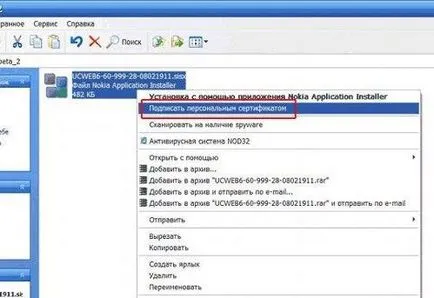
veți avea nevoie de
- - SisSigner program stabilit;
- - certificat personal.
instrucție
Navigați la folderul în care a fost instalat programul, copiați fișierul certificat și aplicația pe care doriți să vă conectați. Apoi, executați SISSigner fișier executabil, în fereastra, introduceți următoarele valori: calea fișierului calea cheie MyKey într-un fișier de certificat personal, parola de la fișierul cheie (implicit este 12345678), calea către programul pe care doriți să vă conectați. În acest caz, nu puteți redenumi fișierele de certificate și aplicații, principalul lucru - pentru a indica în fereastra din dreapta SisSinger calea pentru ei.
Faceți clic pe butonul „Abonați-vă“. Ecranul apoi apare fișierul Cmd.exe, acesta conține șirul „Apăsați orice tastă“ - urmați această orientare. După ce va fi semnat fișierul certificat personal.
Utilizați programul de certificat File Signature Signsis. Ea nu are nevoie să lucreze cu linia de comandă și tipul în calea ferestrei programului. Este suficient pentru a instala și configura programul într-un alt în viitor, vă puteți conecta o aplicație care se află pe hard disk folosind meniul contextual.
În setul password1 introduceți parola. În setul disk_ins introduceți calea către dosarul aplicației. Salvați modificările, închide fereastra Notepad. Rulați fișierul. Navigați la folderul în care este pregătit cererea de a semna un certificat personal. Sunați-l din meniul contextual și selectați opțiunea corespunzătoare. Pe lângă fișierul va fi un fișier cu același nume cu adaos de _signed.
Procedura de semnare a certificatului personal de aplicare a devenit de mult timp o operațiune standard accesibilă utilizatorului obișnuit și nu necesită abilități de hacking, datorită numeroaselor programe specializate disponibile pe Internet.

instrucție
S60signsis Instalați programul de pe dispozitivul mobil în orice mod convenabil pentru semnarea certificatului personal cerere de operare și porniți-l. Deschideți meniul „Opțiuni“ de pe panoul de jos a ferestrei și du-te la „Settings“. Specificați calea completă a certificatului personal salvat în „File Path“ și apoi faceți clic pe „Adăugați sarcina“. Definiți fișierul pentru a fi o semnătură în caseta de dialog și, din nou, deschideți meniul „Opțiuni“ de pe panoul de jos a ferestrei aplicației. Introduceți comanda „Sign“ în „Selectare acțiune“ și specificați aplicațiile care necesită o semnătură în „Opțiuni“ principal menyu.Ukazhite selectat de aplicații și încă o dată extinde meniul. Confirmați comanda prin apăsarea opțiunea de semnare „Run“ și instalați aplicația selectată este metoda standard.
Instalați aplicații MobileSigner pe un dispozitiv mobil pentru a efectua o procedură alternativă care semnează certificatul personal de aplicație selectată și să învețe din meniul principal. Faceți clic pe Sis rând Fișier și specificați calea completă la SIS fișier salvat. Faceți clic pe Key rând Fișier și specificați calea completă la fișierul cheie salvat. Faceți clic pe Cert rând Fișier și specificați calea completă către fișierul certificat salvat. Introduceți valoarea parola (dacă este necesar) și deschideți meniul „Options“ de pe panoul de jos a ferestrei. comanda „Opțiuni“, specificați Sign și pentru a reveni la meniul. Selectați „Amintiți-vă calea către Cert» și defini fișierul semnat pentru a extinde .sisx.
Instalați aplicații FreeSigner pe un dispozitiv mobil pentru a efectua o procedură alternativă semnarea certificatului personal de aplicare selectat și începe să-l. Deschideți meniul Opțiuni din panoul de jos a ferestrei programului și specificați setările de la robinet. Introduceți calea către fișierul cheie salvat și certificatul. Rețineți că parola implicită este 12345678, și utilizați comanda Adăugați sarcina. Specificați fișierul de semnare subiect și deschide din nou meniul Opțiuni. Introduceți semnul de comandă Sis și selectați aplicația dorită în fereastra principală. Ultima dată, extinde meniul Opțiuni și confirmați apăsând linia de comandă Du-te!.